Päivitetty toukokuun 2024: Älä enää saa virheilmoituksia ja hidasta järjestelmääsi optimointityökalumme avulla. Hanki se nyt osoitteessa linkki
- Lataa ja asenna korjaustyökalu täältä.
- Anna sen skannata tietokoneesi.
- Työkalu tulee silloin Korjaa tietokoneesi.
YouTube on maailman johtava videoiden jakamisen ja suoratoiston foorumi. Alustalla on laaja valikoima erilaista sisältöä ja resursseja, mutta tilastot ovat osoittaneet, että YouTuben datankulutus voi olla melko ylellistä varsinkin HD-videoita suoratoistettaessa.
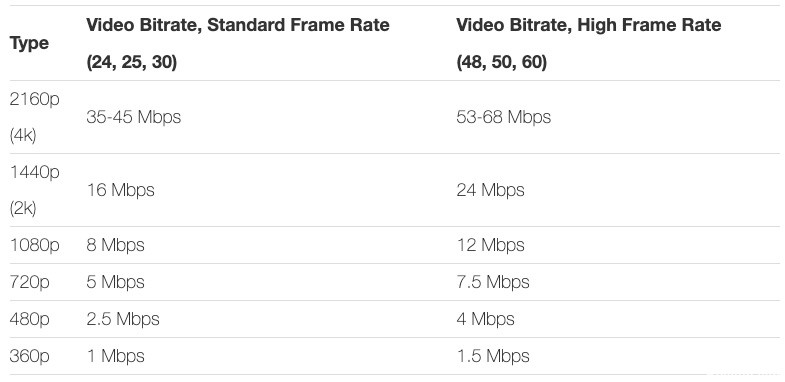
Vaikka tämän ei pitäisi olla ongelma, jos sinulla on rajoittamaton Internet-yhteys, sinun on pidettävä käyttäjän kuluttaman datan määrä YouTube absoluuttiseen minimiin, jos sinulla on rajoitettu mobiilitietosuunnitelma.
Onneksi YouTuben avulla - aivan kuten muutkin videoiden suoratoistopalvelut - voit hallita datan käyttöä kaikilla laitteilla, joilla käytät alustaa.
Tässä artikkelissa tarkastellaan neljää tapaa vähentää YouTube-datan käyttöä laitteellasi ja tietokoneellasi.
Kuinka vähentää YouTube-tietojen käyttöä tietokoneellasi
PC: llä on tapa muuttaa video-oletusasetuksia niin, että ne eivät mene pidemmälle kuin haluat. Yleensä YouTube pyrkii toimittamaan videonsa parhaalla mahdollisella laadulla Internetin nopeuteen nähden, mikä on hyvä laadulle, mutta joskus ei tiedoillesi.
Toukokuu 2024 -päivitys:
Voit nyt estää tietokoneongelmat käyttämällä tätä työkalua, kuten suojataksesi tiedostojen katoamiselta ja haittaohjelmilta. Lisäksi se on loistava tapa optimoida tietokoneesi maksimaaliseen suorituskykyyn. Ohjelma korjaa yleiset virheet, joita saattaa ilmetä Windows -järjestelmissä, helposti - et tarvitse tuntikausia vianmääritystä, kun sinulla on täydellinen ratkaisu käden ulottuvilla:
- Vaihe 1: Lataa PC-korjaus- ja optimointityökalu (Windows 10, 8, 7, XP, Vista - Microsoft Gold Certified).
- Vaihe 2: Valitse “Aloita hakuLöytää Windows-rekisterin ongelmat, jotka saattavat aiheuttaa PC-ongelmia.
- Vaihe 3: Valitse “Korjaa kaikki”Korjata kaikki ongelmat.
Joten tässä voit tehdä.
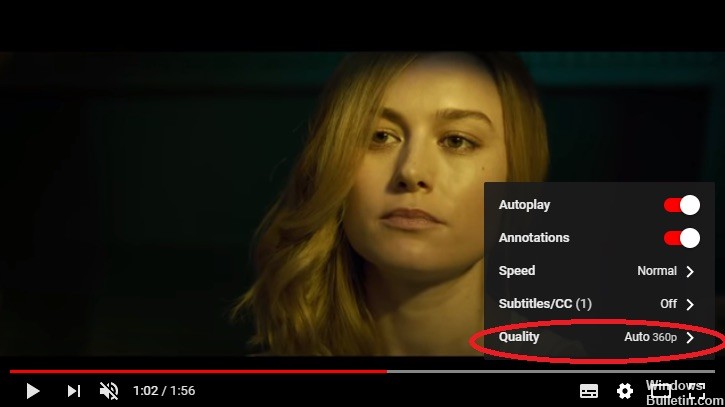
Vaihe 1: Kirjaudu YouTube-tiliisi, sisäänkirjautuminen on valinnaista. Voit suorittaa seuraavat vaiheet kirjautumatta YouTubeen.
Vaihe 2: Napsauta videota, jonka haluat katsoa. Keskeytä video ja katso rataskuvaketta videon oikeassa alakulmassa. Napsauta sitten kuvaketta.
Vaihe 3: Napsautettuasi rataskuvaketta ilmestyy pieni valikko, joka näyttää useita eri videovaihtoehtoja. Sitten sinun on napsautettava "Laatu" -kohtaa.
Vaihe 4: Näet nyt useita videon laatuvaihtoehtoja. Jos haluat tallentaa paljon tietoja, sinun tulee harkita yhtä 480p tai alhaisemmasta valinnasta, koska teräväpiirtoasetukset käyttävät paljon enemmän tietoa. Jos lähetät tavallisesti 1080p-muodossa ja haluat tallentaa joitain tietoja säilyttäen samalla hyvän laadun, sinun on ehkä valittava 720p. Videon laadun valinta riippuu yksinkertaisesti siitä, kuinka paljon tietoja sinulla on jäljellä ja kuinka paljon haluat käyttää.
Vaihe 5 (valinnainen): Muuta videon laatua käyttämällä samaa nopeuskuvaketta, jota napsautit edellisissä vaiheissa. Kun napsautat uudelleen, näet vaihtoehdon nimeltä Automaattinen toisto. Kun automaattinen toisto on käytössä, se tarkoittaa, että kun toistat videota YouTubessa, YouTube toistaa automaattisesti jonossa seuraavan videon.
Jos poistut huoneesta usein ja annat YouTuben pelata usein, sitä voi jatkaa jonkin aikaa. Jos seuraava video on pitkä ja videoasetukseksi on asetettu 1080p, voit käyttää paljon dataa, vaikka et olisikaan huoneessa!
Tämän välttämiseksi voit poistaa automaattisen toiston käytöstä, niin sitä ei tapahdu tietokoneellasi.
https://ipstarbroadband.com.au/support/how-to-reduce-youtube-data-usage-on-mobile-pc/
Asiantuntijavinkki: Tämä korjaustyökalu tarkistaa arkistot ja korvaa vioittuneet tai puuttuvat tiedostot, jos mikään näistä tavoista ei ole toiminut. Se toimii hyvin useimmissa tapauksissa, joissa ongelma johtuu järjestelmän korruptiosta. Tämä työkalu myös optimoi järjestelmäsi suorituskyvyn maksimoimiseksi. Sen voi ladata Napsauttamalla tätä

CCNA, Web-kehittäjä, PC-vianmääritys
Olen tietokoneen harrastaja ja harrastava IT-ammattilainen. Minulla on vuosien kokemus tietokoneen ohjelmoinnista, laitteiden vianmäärityksestä ja korjaamisesta. Olen erikoistunut Web-kehitys- ja tietokannan suunnitteluun. Minulla on myös CCNA-sertifiointi verkon suunnitteluun ja vianmääritykseen.

